ما هو ملف exe؟
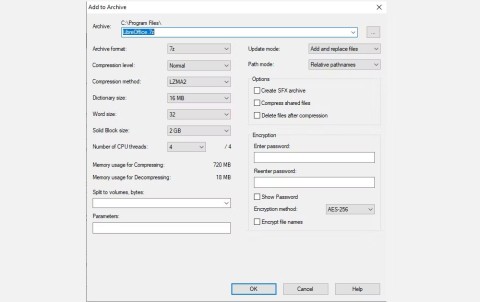
الملف ذو الامتداد EXE هو ملف قابل للتنفيذ يستخدم في أنظمة التشغيل مثل Windows وMS-DOS وOpenVMS وReactOS لفتح البرامج.
غالبًا ما يستخدم مجرمو الإنترنت ملفات EXE الضارة لنشر البرامج الضارة أو برامج الفدية أو برامج التجسس. ولهذا السبب، يجب أن تكون قادرًا على التعرف على الملفات الضارة المحتملة وتجنبها لحماية جهازك من الإصابة. إذا كنت تشك في أن الملف قد يكون غير آمن، فهناك عدد من الطرق للتحقق منه قبل استخدامه.
1. تحقق من اسم الملف، والامتداد، والحجم، والمصدر
يمكن أن يساعدك التحقق من خصائص الملف الرئيسي في تحديد ملفات EXE الضارة المحتملة . ابدأ بالتحقق من اسم الملف وملحقه. إذا كان الملف يحمل اسمًا عامًا مثل "install.exe" أو "update.exe" بدلاً من الاسم المتوقع، أو إذا كان الملف يستخدم امتدادًا مزدوجًا (على سبيل المثال، "file.pdf.exe")، فقد يكون ذلك علامة تحذير.
يمكن أن يكون حجم الملف أيضًا مؤشرًا. قد تكون الملفات التي تكون صغيرة بشكل غير عادي أو كبيرة جدًا مقارنة بالحجم المعتاد للبرنامج المطلوب ضارة. لتقليل خطر الإصابة، قم دائمًا بتنزيل الملفات من مصادر رسمية وتجنب الملفات القابلة للتنفيذ التي تم استلامها عبر رسائل البريد الإلكتروني غير المرغوب فيها أو روابط وسائل التواصل الاجتماعي.
2. قم بتشغيل الملف من خلال برنامج مكافحة الفيروسات
إذا حاولت فتح أو تنزيل ملف EXE وأعطاك برنامج مكافحة الفيروسات تحذيرًا، فخذ هذا التحذير على محمل الجد. بدلاً من التنزيل فورًا، قم بتشغيل فحص للملف المحدد باستخدام Microsoft Defender . إذا كنت تستخدم برنامج مكافحة فيروسات تابع لجهة خارجية، فانقر بزر الماوس الأيمن فوق الملف وحدد خيار الفحص باستخدام البرنامج المثبت لديك.
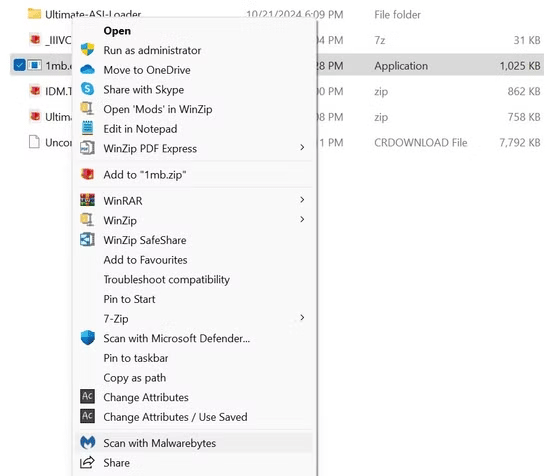
إذا قام الفحص بتمييز الملف على أنه مشبوه أو ضار، فاحذفه على الفور لحماية نظامك. لا تقم أبدًا بتشغيل ملف مشبوه "فقط لمعرفة" ما إذا كان آمنًا؛ يمكن أن يؤدي هذا إلى سرقة البيانات والبرامج الضارة ومشكلات أمنية أخرى. بالإضافة إلى ذلك، قم بتشغيل برنامج مكافحة الفيروسات لديك للحصول على تنبيهات فورية في حالة دخول أي ملفات ضارة محتملة إلى جهاز الكمبيوتر الخاص بك.
على الرغم من أن Windows Defender عادةً ما يكتشف التهديدات وينبهك تلقائيًا، فمن الجيد تثبيت برنامج مكافحة فيروسات تابع لجهة خارجية على نظامك للحصول على حماية إضافية.
3. تحليل الملفات باستخدام VirusTotal
إذا كنت تريد التحقق مما إذا كان الملف القابل للتنفيذ ضارًا دون تنزيله، فحاول استخدام VirusTotal. تقوم هذه الأداة عبر الإنترنت بفحص الملفات وعناوين URL باستخدام محركات مكافحة الفيروسات وقواعد البيانات المتعددة لتوفير تقارير مفصلة عن التهديدات المحتملة. قد يمنعك هذا من تنزيل ملفات EXE الضارة المحتملة.
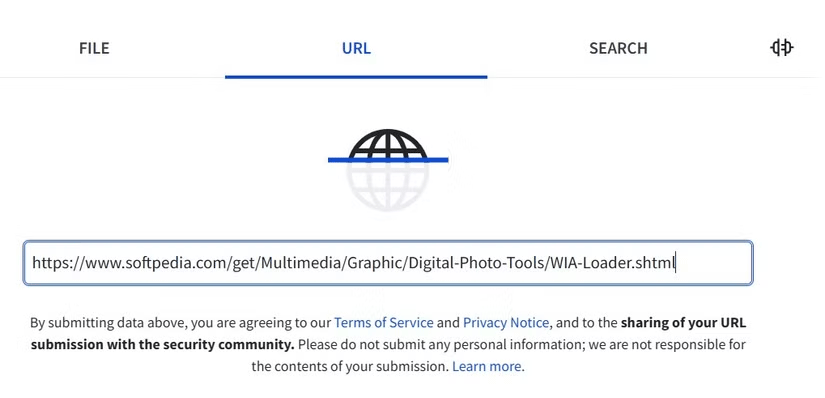
لاستخدام هذه الأداة:
إذا تم اكتشاف تهديد، تجنب تنزيل الملف. إذا كنت قد قمت بتنزيله بالفعل، فيمكنك أيضًا تحميل الملف مباشرةً إلى VirusTotal لفحصه بحثًا عن البرامج الضارة.
4. التحقق من التوقيع الرقمي
يمكنك أيضًا التحقق من صحة ملف EXE عن طريق التحقق من توقيعه الرقمي. يعد هذا في الأساس "ختم موافقة" من ناشر البرنامج، يؤكد أن الملف لم يتم تغييره منذ توقيعه. كن حذرًا إذا كان الملف لا يحتوي على توقيع رقمي أو إذا كان يحتوي على ناشر غير مرغوب فيه.
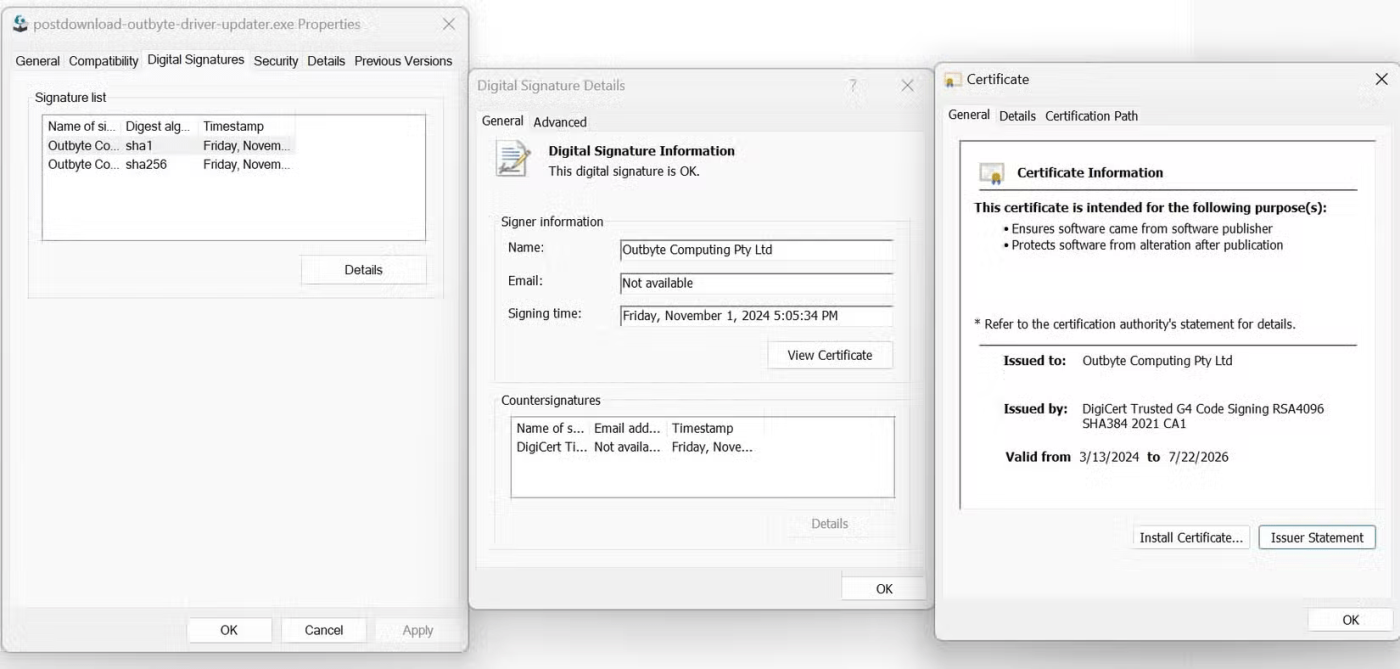
لعرض التوقيع الرقمي:
إذا ظهر ناشر موثوق، فانتقل إلى علامة التبويب مسار الشهادة للتأكد من وجود رسالة "هذه الشهادة جيدة" هناك.
5. تأكد من تشغيل حماية Windows SmartScreen
Windows SmartScreen عبارة عن ميزة أمان مدمجة تقوم بفحص الملفات والتطبيقات عبر قاعدة بيانات التهديدات، مما يحذرك من المخاطر المحتملة عند التعامل مع الملفات أو التطبيقات المشبوهة على جهاز الكمبيوتر الخاص بك. على الرغم من أن هذه الميزة عادةً ما تكون ممكّنة افتراضيًا على نظامي التشغيل Windows 10/11، فيجب عليك التحقق مرة أخرى من تمكين مرشح SmartScreen.
للتحقق من تشغيل SmartScreen:
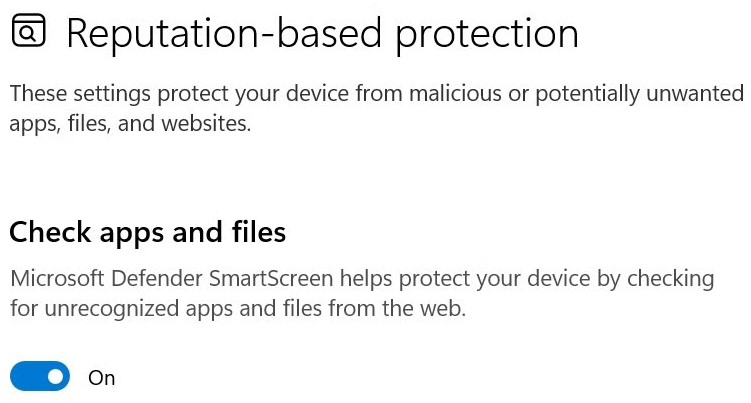
بهذه الطريقة يمكنك التعرف على ملف EXE الضار. إذا استخدمت مصادر رسمية واتبعت الخطوات المذكورة أعلاه، فيمكنك اكتشاف الملفات المشبوهة بسهولة والمساعدة في الحفاظ على أمان جهاز الكمبيوتر الخاص بك.
ما هو VPN، وما هي مزاياه وعيوبه؟ لنناقش مع WebTech360 تعريف VPN، وكيفية تطبيق هذا النموذج والنظام في العمل.
لا يقتصر أمان Windows على الحماية من الفيروسات البسيطة فحسب، بل يحمي أيضًا من التصيد الاحتيالي، ويحظر برامج الفدية، ويمنع تشغيل التطبيقات الضارة. مع ذلك، يصعب اكتشاف هذه الميزات، فهي مخفية خلف طبقات من القوائم.
بمجرد أن تتعلمه وتجربه بنفسك، ستجد أن التشفير سهل الاستخدام بشكل لا يصدق وعملي بشكل لا يصدق للحياة اليومية.
في المقالة التالية، سنقدم العمليات الأساسية لاستعادة البيانات المحذوفة في نظام التشغيل Windows 7 باستخدام أداة الدعم Recuva Portable. مع Recuva Portable، يمكنك تخزينها على أي وحدة تخزين USB مناسبة، واستخدامها وقتما تشاء. تتميز الأداة بصغر حجمها وبساطتها وسهولة استخدامها، مع بعض الميزات التالية:
يقوم برنامج CCleaner بالبحث عن الملفات المكررة في بضع دقائق فقط، ثم يسمح لك بتحديد الملفات الآمنة للحذف.
سيساعدك نقل مجلد التنزيل من محرك الأقراص C إلى محرك أقراص آخر على نظام التشغيل Windows 11 على تقليل سعة محرك الأقراص C وسيساعد جهاز الكمبيوتر الخاص بك على العمل بسلاسة أكبر.
هذه طريقة لتقوية نظامك وضبطه بحيث تحدث التحديثات وفقًا لجدولك الخاص، وليس وفقًا لجدول Microsoft.
يوفر مستكشف ملفات Windows خيارات متعددة لتغيير طريقة عرض الملفات. ما قد لا تعرفه هو أن أحد الخيارات المهمة مُعطّل افتراضيًا، مع أنه ضروري لأمان نظامك.
باستخدام الأدوات المناسبة، يمكنك فحص نظامك وإزالة برامج التجسس والبرامج الإعلانية والبرامج الضارة الأخرى التي قد تكون مختبئة في نظامك.
فيما يلي قائمة بالبرامج الموصى بها عند تثبيت جهاز كمبيوتر جديد، حتى تتمكن من اختيار التطبيقات الأكثر ضرورة والأفضل على جهاز الكمبيوتر الخاص بك!
قد يكون من المفيد جدًا حفظ نظام تشغيل كامل على ذاكرة فلاش، خاصةً إذا لم يكن لديك جهاز كمبيوتر محمول. ولكن لا تظن أن هذه الميزة تقتصر على توزيعات لينكس - فقد حان الوقت لتجربة استنساخ نظام ويندوز المُثبّت لديك.
إن إيقاف تشغيل بعض هذه الخدمات قد يوفر لك قدرًا كبيرًا من عمر البطارية دون التأثير على استخدامك اليومي.
Ctrl + Z هو مزيج مفاتيح شائع جدًا في ويندوز. يتيح لك Ctrl + Z التراجع عن إجراءات في جميع أقسام ويندوز.
تُعدّ الروابط المختصرة مفيدةً لإزالة الروابط الطويلة، لكنها تُخفي أيضًا وجهتها الحقيقية. إذا كنت ترغب في تجنّب البرامج الضارة أو التصيّد الاحتيالي، فإنّ النقر العشوائي على هذا الرابط ليس خيارًا حكيمًا.
بعد انتظار طويل، تم إطلاق التحديث الرئيسي الأول لنظام التشغيل Windows 11 رسميًا.














